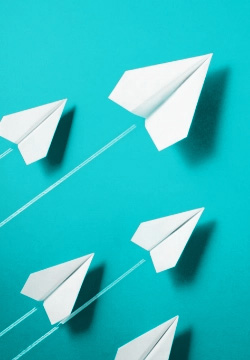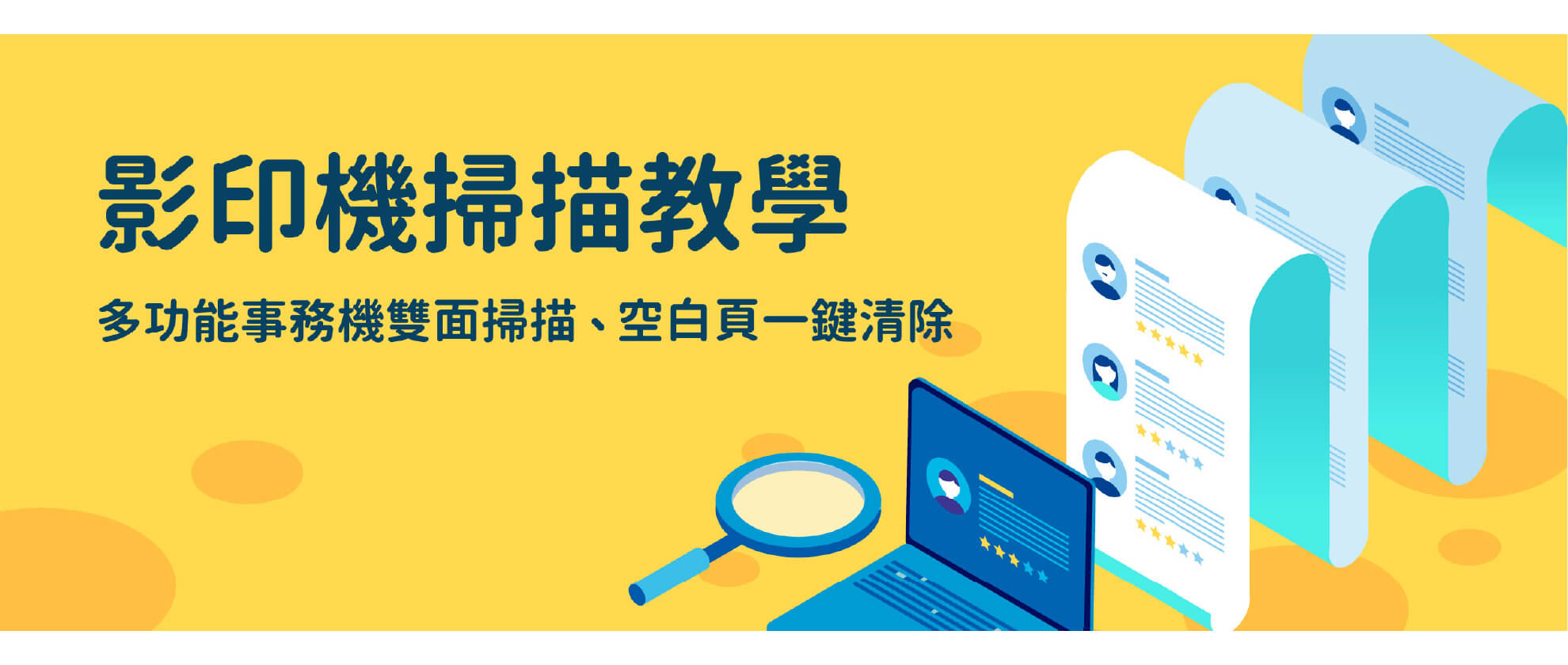
Ben(主管):May,這份文件請幫我雙面掃描,寄到我的信箱。
May:好……(內心劇場:怎麼辦?怎麼用影印機掃描?還要雙面掃描?誰可以救救我啊~~~QQ)
莫急莫慌莫害怕!與其請教google大神,不如自己變達人!
跟著金編影印機掃描教學,3步驟完成雙面文件掃描
Let’s Go~
May:好……(內心劇場:怎麼辦?怎麼用影印機掃描?還要雙面掃描?誰可以救救我啊~~~QQ)
莫急莫慌莫害怕!與其請教google大神,不如自己變達人!
跟著金編影印機掃描教學,3步驟完成雙面文件掃描
Let’s Go~
<辦公達人秘笈之影印機掃描篇>
Step1. 將雙面原稿放置於送稿機→至操作介面點選選單→掃描/傳真→選擇檔案要寄送的對象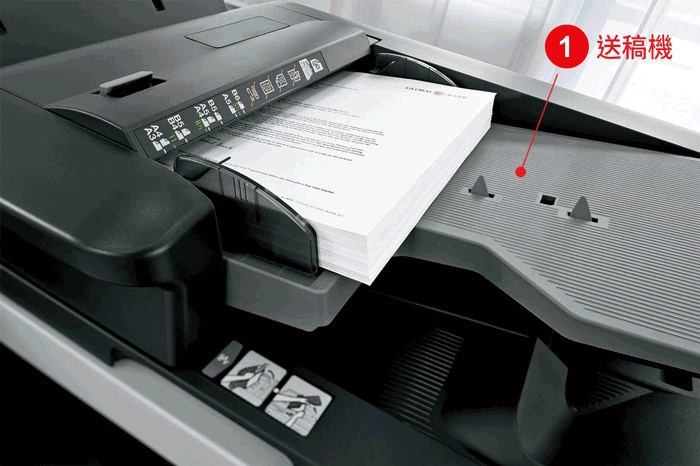
Step2. 點選單面/雙面→雙面→啟動,輕鬆完成影印機雙面掃描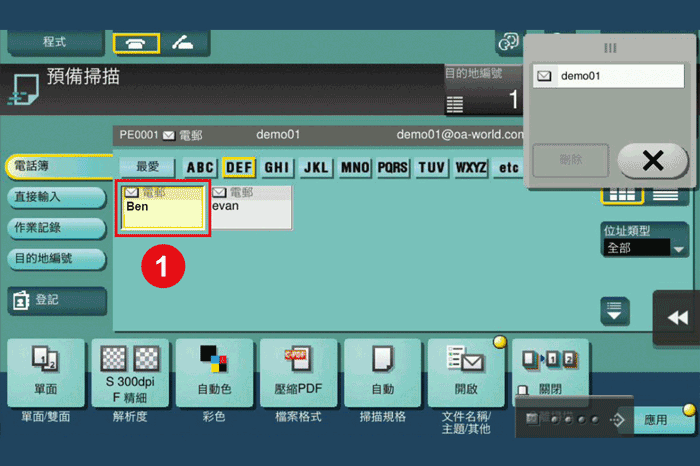
Step3.如果遇到文件內有許多的空白頁,請點選應用→原稿設定→去除空白頁→啟動。就能避免掃描檔有空白頁的產生!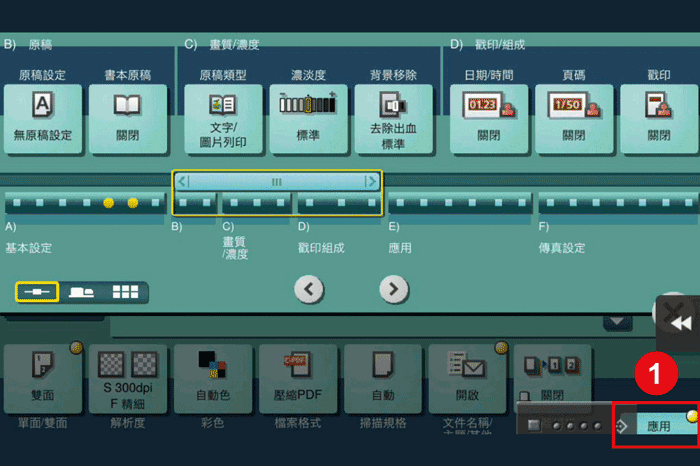
金儀提供完整文件解決方案,有關KONICA MINOLTA影印機/多功能事務機的問題也可以到FAQ單元搜尋!
若有其他辦公困擾也歡迎於下方「留言板」留言告訴我們!
若有其他辦公困擾也歡迎於下方「留言板」留言告訴我們!
金儀提供各式商用影印機、多功能事務機出租方案、雷射印表機推薦,歡迎至『辦公新森活』展廳體驗試用,若有任何需求歡迎於下方留言板告訴我們,或致電4128-566由專人為您服務!老顧客別忘了下載金儀行動客服APP,報修/採購更便利即時唷!